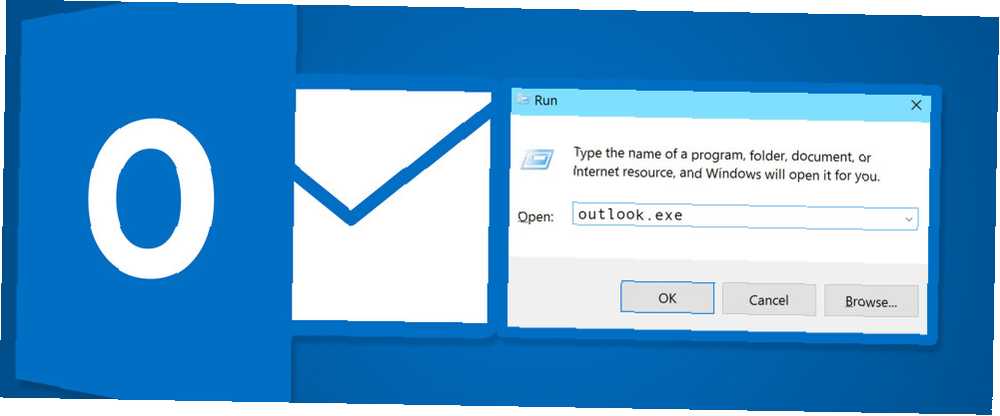
Harry James
0
2065
361
Z aplikace Outlook můžete získat více tím, že se naučíte, jak používat přepínače příkazového řádku.
Rozhraní příkazového řádku může být zastrašující, zejména pro uživatele, kteří s ním nejsou obeznámeni. Může však také nabídnout velké výhody, pokud jste ochotni se nějaký čas naučit lana.
Přepínače příkazového řádku lze v aplikaci Outlook použít k provádění všech druhů operací. Ať už řešíte problém, nebo se jen snažíte zrychlit své běžné používání, tyto přepínače nabízejí vážné výhody - a jakmile víte, jak se vůbec nedají snadno provést,.
Zde je 25 přepínačů příkazového řádku, s nimiž může aplikace Outlook začít.
Úvod do spouštění příkazů
Nejjednodušší způsob, jak zadat přepínač příkazového řádku, je pomocí příkazu Spustit, což je v zásadě jednořádková verze úplného rozhraní příkazového řádku Příkazový řádek vs. Windows PowerShell: Jaký je rozdíl? Příkazový řádek vs. Windows PowerShell: Jaký je rozdíl? Uživatelé Windows se mohou obejít bez použití příkazového řádku nebo PowerShell. Ale s Windows 10 a novými funkcemi za rohem je možná čas, který jsme se naučili. .
V systému Windows 10 můžete otevřít nový příkaz Spustit zadáním Spustit do vyhledávacího panelu nebo pomocí zástupce Klávesa Windows + R.
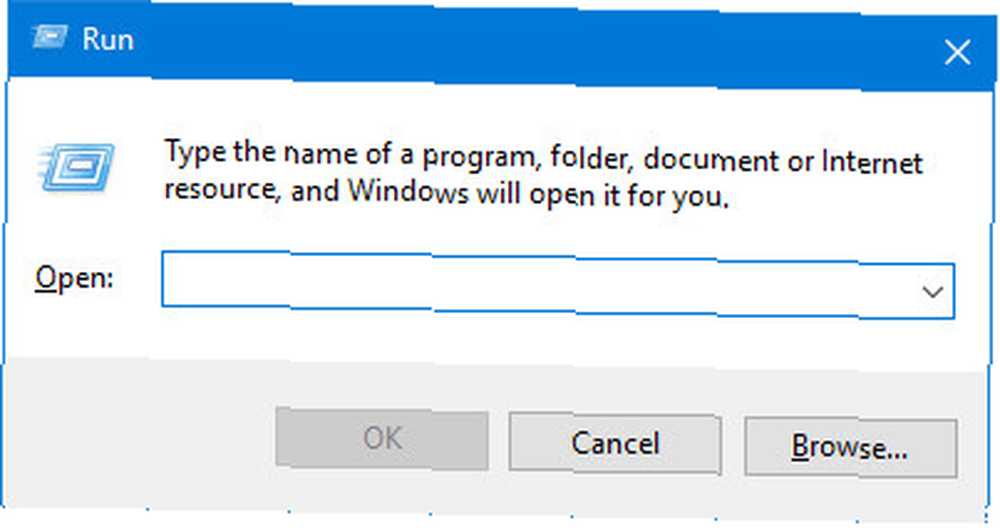
Toto okno by se mělo zobrazit - jednoduše zadejte požadovaný přepínač do okna otevřeno pole a stiskněte klávesu Enter.
Odesílání e-mailů
Přepínače příkazového řádku lze použít k urychlení procesu odesílání e-mailů Jak upravovat písma a formátování e-mailů v aplikaci Microsoft Outlook Jak upravovat písma a formátování e-mailů v aplikaci Microsoft Outlook Změní se písmo aplikace Outlook? Možná je velikost písma příliš malá, například když odpovíte na e-mail. Tato příručka vám pomůže opravit formátování e-mailu a písma v aplikaci Microsoft Outlook. . Chcete-li napsat novou zprávu, zadejte do dialogu Spustit následující:
outlook.exe / c ipm.noteJe také možné přidat jméno příjemce e-mailu přidáním dalšího / m přepnout na konec příkazu:
outlook.exe / c ipm.note / m [email protected]Výše uvedený příkaz přináší následující výsledek:
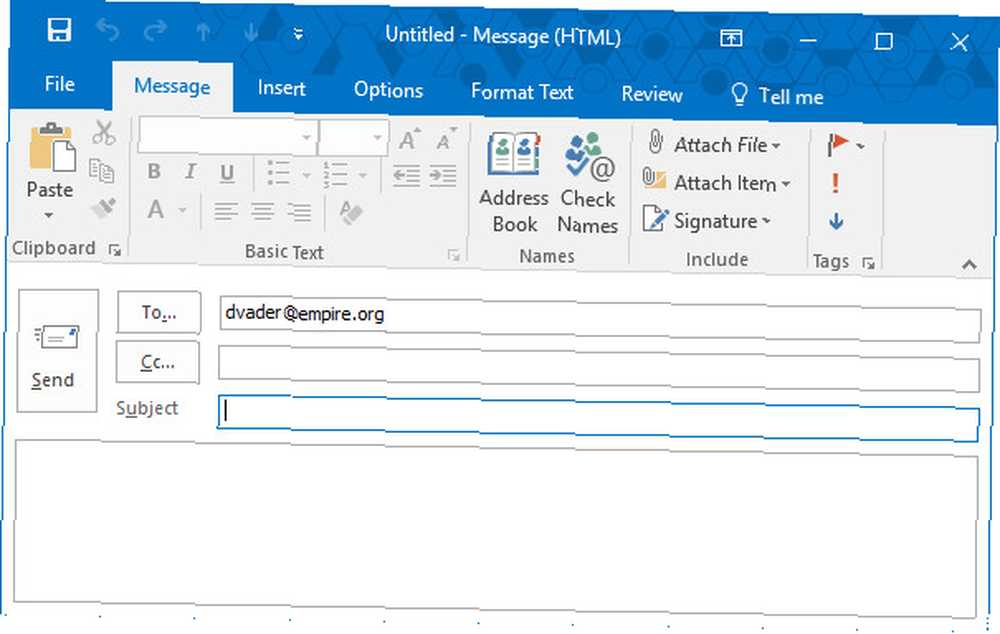
Můžeme dokonce přidat přílohu Jak najít nebezpečnou e-mailovou přílohu Jak zjistit nebezpečnou e-mailovou přílohu E-maily mohou být nebezpečné. Čtení obsahu e-mailu by mělo být bezpečné, pokud máte nejnovější bezpečnostní záplaty, ale e-mailové přílohy mohou být škodlivé. Hledejte běžné varovné signály. pomocí /A přepnout a zadat umístění disku:
outlook.exe / m [email protected] / a "C: \ My Documents \ deathstarplans.pdf"Výsledkem je následující koncept e-mailu:
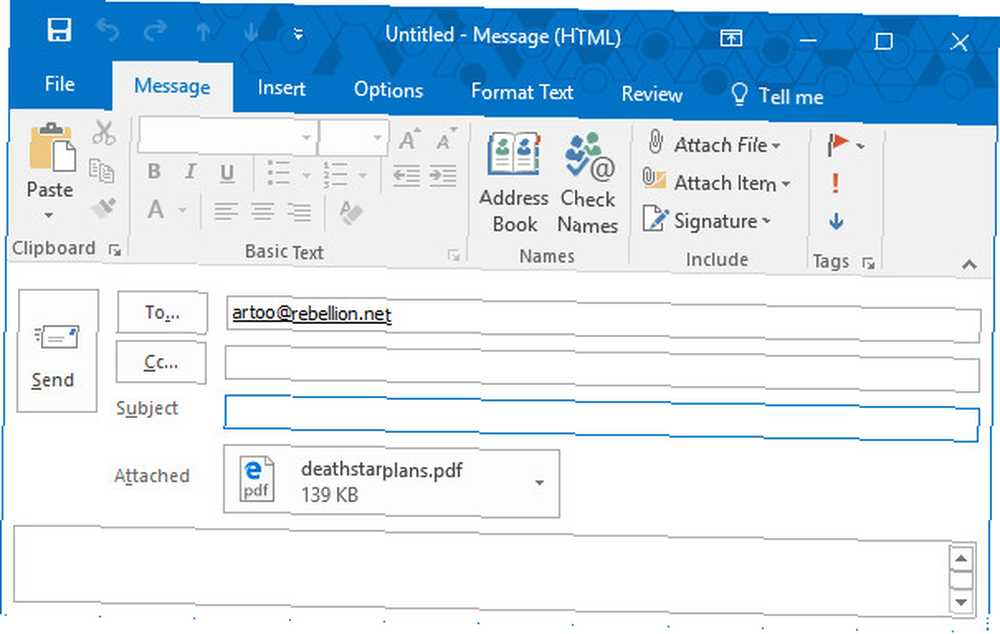
Možná jste si všimli, že jsme vynechali ipm.note přepněte z předchozího příkazu. Pokud aplikace Outlook neobdrží konkrétní pokyny pro připojení souboru k jinému typu položky, program bude předpokládat, že se uživatel pokusí koncepci e-mailu, takže v tomto případě je přepínač nadbytečný. Připojení obsahu k jiné položce, například k úkolu Jak používat aplikaci Outlook pro správu jednoduchých úkolů a projektů Jak používat aplikaci Outlook pro jednoduché úkoly a správu projektů Aplikace Outlook může fungovat jako jednoduchý nástroj pro správu projektů a úkolů. Ukážeme vám, jak nastavit úkoly aplikace Outlook pro nastavování připomenutí a termínů, přiřazovat úkoly a sledovat vázání. , prostě musíme do příkazu přidat další přepínač.
Vytváření dalších položek
Úpravou posledního prvku příkazu použitého k odeslání e-mailu můžeme vytvořit řadu dalších běžně používaných položek aplikace Outlook:
ipm.contact- Vytvoří nový kontakt.ipm.stickynote- Vytvoří novou poznámku.ipm.task- Vytvoří nový úkol.ipm.appointment- Vytvoří novou schůzku.ipm.activity- Vytvoří nový zápis do deníku.
Vyčištění aplikace Outlook
Každý, kdo pracoval jako systémový administrátor 10 Hloupé chyby uživatelů Windows, které se skutečně staly 10 Hloupé chyby uživatelů Windows, které se skutečně staly Práce v technické podpoře je obtížná. Klíčové kameny tohoto řemesla jsou dovednosti pro řešení problémů a trpělivost. Ale i ti nejzkušenější profesionálové technické podpory by s těmito neobvyklými a příležitostně neuvěřitelnými chybami bojovali. budou moci potvrdit, že někteří uživatelé mají nepřekonatelnou kapacitu, která způsobí jejich e-mailový klient. Ať už se potýkají s nastaveními, která by neměla zůstat nedotčena, nebo jednoduše hromadit zbytečné připomenutí, že ucpávají díla, čištění tohoto druhu nepořádku může být frustrující proces.
Naštěstí můžeme pomocí přepínačů vyčistit některé aspekty aplikace Outlook, aniž bychom se dotýkali samotného programu. Následující příkaz odstraní všechna jména a e-mailové adresy z registru automatického doplňování:
outlook.exe / cleanautocompletecacheExistuje spousta dalších věcí, které můžeme v aplikaci Outlook vyčistit vypnutím / cleanautocompletecache pro další spínač:
/ cleancategories- Odstraní všechny vlastní názvy kategorií a obnoví jejich výchozí názvy./ cleanclientrules- Odstraní pravidla založená na klientech./ cleanserverrules- Odstraní pravidla založená na serveru./ cleanrules- Odstraní pravidla klienta i serveru./ čisticí válce- Vyčistí a regeneruje připomenutí./ cleanviews- Odstraní všechna vlastní zobrazení a obnoví výchozí nastavení.
Otevírání a hledání souborů
Přepínače lze použít k otevírání jednotlivých souborů v aplikaci Outlook, aniž byste museli procházet e-mailovou poštou Nechte pravidla aplikace Outlook spravovat e-mailovou schránku Nechte pravidla aplikace Outlook spravovat e-mailovou schránku Chytré výstrahy a filtry vám mohou pomoci zůstat na vrcholu vaší e-mailové schránky. Aplikace Outlook Desktop a Outlook.com nabízejí funkci nazvanou „pravidla“ a my vám ukážeme, jak ji nastavit. . Následující příkaz otevře buď soubor zprávy ve formátu MSG, nebo uložené vyhledávání, které používá formát OSS - stačí odhlásit “název souboru”.
outlook.exe / f název souboruMůžeme také zaměnit /F pro / hol otevřete soubor HOL a / ical otevřete soubor ICS.
Někdy však nemusíte mít název souboru s obsahem, který hledáme. V této situaci můžete použít /nálezce přepnout takto:
outlook.exe / finderTím se vytvoří okno níže, které lze použít jako výkonný vyhledávací nástroj k nalezení téměř všeho skrytého v aplikaci Outlook.
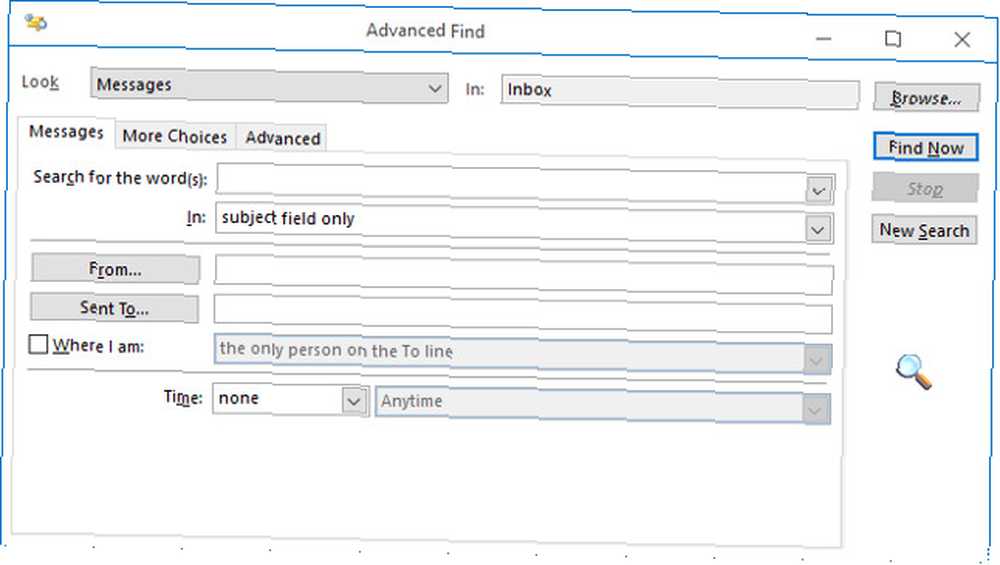
Otevření aplikace Outlook
Inicializace aplikace Outlook z příkazu Spustit může oholit několik sekund od procesu, ale to není jediný důvod, proč byste mohli chtít použít tuto techniku. Využitím přepínačů můžete otevřít aplikaci Outlook a provádět další užitečné úkoly současně.
Do dialogového okna Spustit zadejte následující text a otevřete aplikaci Outlook se zakázaným podoknem čtení:
outlook.exe / nopreviewMůžeme se vypnout / nopreview pro /bezpečný zakázat podokno čtení i jakékoli aktivní úpravy panelu nástrojů.
Alternativně můžeme inicializovat aplikaci Outlook a otevřít konkrétní složku pomocí následujícího příkazu:
outlook.exe / vyberte název složkyStačí vyměnit “název složky” s názvem konkrétní složky nebo odkazem jako výhled: kalendář.
Jeden obzvláště časově úsporný přepínač je /čichat, který otevírá aplikaci Outlook, hledá nové žádosti o schůzku 15 Šablony zdarma schůzky Agenda pro Microsoft Word 15 Šablony agendy zdarma Schůzka pro Microsoft Word Tyto šablony šablon zdarma pro Microsoft Word vám mohou pomoci začít skvělý začátek jakéhokoli typu schůzky. do složky Doručená pošta a přidá vše, co najde, do kalendáře.
Používáme to takto:
outlook.exe / sniffV případě selhání aplikace Outlook existuje přepínač, který se může pokusit otevřít stejný profil a složky, které byly aktivní před událostí:
outlook.exe / restoreA konečně, pokud chcete inicializovat aplikaci Outlook pomocí již otevřeného okna aplikace Outlook (pokud existuje), můžete použít tento příkaz:
outlook.exe / recyklovatDalší kroky do rozhraní příkazového řádku
Jakmile použijete několik z těchto přepínačů s aplikací Outlook, doufejme zjistíte, že příkazový řádek není tak hrůzostrašný, jak vypadá z dálky..
Seznámení s koncepcí zadávání příkazů je prvním krokem k provádění složitějších úkolů z příkazového řádku. Dále, proč nezkusit použít to, abyste si vybrali perfektního emodži Jak najít perfektního emodži pomocí příkazového řádku Jak najít perfektního emodži pomocí příkazového řádku Emoji jsou zábavné, ale někdy máte potíže najít ten pravý. Zde je podivínský nástroj, který vám pomůže, až se to příště stane. , převzít kontrolu nad vaší sítí 2 Nástroje síťového příkazového řádku, které by měl každý znát 2 Nástroje síťového příkazového řádku, který by měl každý znát Každý uživatel počítače, bez ohledu na používaný operační systém, by měl znát tyto nástroje příkazového řádku. nebo zrychlete některé běžné procesy ve Windows 7 Běžné úkoly Příkazový řádek Windows rychle a snadno 7 Běžné úkoly Příkazový řádek Windows rychle a snadno Nenechte se zastrašit příkazovým řádkem. Je to jednodušší a užitečnější, než očekáváte. Možná vás překvapí, čeho můžete dosáhnout jen několika stisky kláves. .
Příkazový řádek je velmi výkonný nástroj a s trochou zkušeností jej brzy využijete ve svůj prospěch.
Máte další přepínač příkazového řádku pro aplikaci Outlook, který chcete sdílet s ostatními uživateli? Připojte se ke konverzaci v sekci komentářů níže.











